كيفية تفعيل وضع التصفح المتخفي على خرائط جوجل
الموقع معلومات شخصية. تُضاف إلى الصور التي نلتقطها بهواتفنا، وتُستخدم عند البحث عن الاتجاهات باستخدام خدمة الخرائط. خرائط جوجل
قد تكون إدارة الملفات على جهاز Android الخاص بك أمرًا مزعجًا إذا لم تكن لديك الأداة المناسبة. لحسن الحظ، تزخر فئة إدارة الملفات في متجر Play ببعض الأسماء الرائعة - مثل Solid Explorer وES File Explorer وAstro File Manager - التي تجعل هذه المهمة سهلة إلى حد ما. أدخل gFile ، وهو تطبيق مجاني مصمم لجعل إدارة الملفات أكثر بساطة بفضل تصميمه البسيط. من الواضح تمامًا أن gFile لم يُصمم للمستخدمين المحترفين في الاعتبار. ربما يكون مخصصًا للمستخدمين التقليديين بيننا الذين يحتاجون فقط إلى الوصول بسرعة إلى ملفاتهم ومجلداتهم دون التعامل مع أي إعدادات معقدة أثناء ذلك. ولكن هذا لا يعني أن gFile لا يوفر ميزات متقدمة. تابع القراءة لمزيد من التفاصيل.
يُذكّر تصميم gFile المسطح بتطبيق Gmail الرسمي لنظام أندرويد. كل مجلد مُرمّز بالألوان ومُختوم بالحرف الأول من اسمه. النسخة المجانية من gFile تتيح لك الوصول إلى مساحة تخزين خاصة بالمستخدم فقط. للحصول على صلاحيات الجذر، يجب عليك شراء النسخة الاحترافية من التطبيق.
يعرض gFile أيضًا الأذونات المتعلقة بكل عنصر على اليمين. لتعديل هذه الأذونات، ما عليك سوى النقر باستمرار على العنصر المطلوب، ثم اختيار القائمة، ثم اختيار "الأذونات".
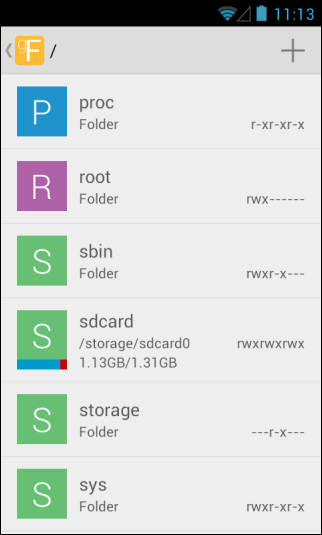
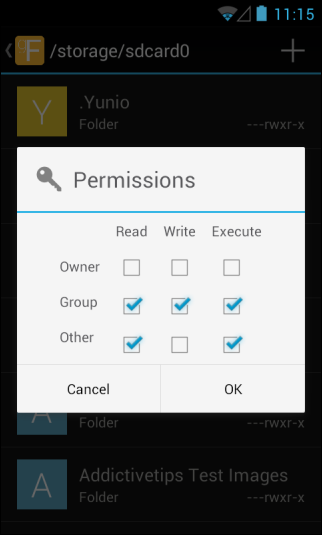
عند تحديد ملف، يُتيح لك تطبيق gFile خيارات النسخ واللصق والتحديد وإعادة التسمية والقص الأساسية في الأعلى. يتيح لك زر "+" الموجود في أعلى اليمين إنشاء مجلدات جديدة. بالإضافة إلى ذلك، يمكنك أيضًا التبديل بين سمات الخلفية الفاتحة والداكنة من شاشة الإعدادات.
تتيح لك نفس الشاشة أيضًا الترقية إلى الإصدار Pro من gFile الذي يضيف، بالإضافة إلى ميزة الوصول إلى الجذر المذكورة أعلاه، البحث عن الملفات، والصور المصغرة، وخيار تحديد الدليل الافتراضي عند تشغيل التطبيق، والمزيد.
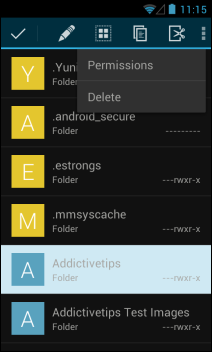
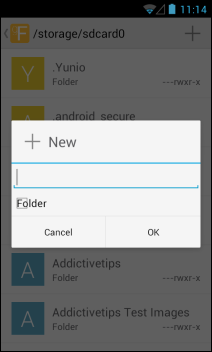
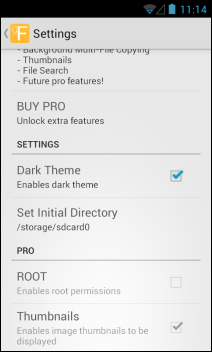
رغم أنني لا أستطيع أن أعتبر gFile واحدًا من أفضل البرامج في هذا المجال، إلا أنه يعد بديلاً رائعًا لإدارة الملفات أنيق المظهر للمستخدمين الذين يريدون فقط الأساسيات.
الموقع معلومات شخصية. تُضاف إلى الصور التي نلتقطها بهواتفنا، وتُستخدم عند البحث عن الاتجاهات باستخدام خدمة الخرائط. خرائط جوجل
كيفية كتم صوت قصة المستخدم على Instagram
كيفية إصلاح الصورة الرمزية العارية في PUBG على الهاتف المحمول
إذا كنت من ذوي الميول الفنية، فسوف تتعرف على الفور على اسم Wacom، وهي الشركة التي صنعت لنفسها اسمًا من خلال الأجهزة اللوحية للرسم الرقمي.
تجربة عملية مع Microsoft Edge لنظامي التشغيل iOS وAndroid
متى كانت آخر مرة سجلت فيها دخولك إلى فيسبوك؟ شبكة التواصل الاجتماعي جزءٌ أساسيٌّ من حياتنا لدرجة أننا نترك حساباتنا عادةً.
أصبحت الكتابة جزءًا أساسيًا من أسلوب حياتنا العصري. لا يُمكن استخدام معظم المنتجات التقنية المتوفرة في السوق اليوم دون الكتابة.
يعتبر الفريق الذي يقف وراء DiskDigger - وهو حل مجاني شائع لاستعادة البيانات لنظام التشغيل Windows - أن بيانات Android الخاصة بك مهمة بنفس القدر أيضًا، وبالتالي،
بشكل عام، عندما تحتاج إلى فتح التطبيقات على جهاز Android الخاص بك، يمكنك القيام بذلك من الشاشة الرئيسية أو درج التطبيقات أو قائمة التطبيقات الأخيرة، والتي كانت موجودة أولاً
هناك مئات الطرق لمواكبة الأخبار؛ تويتر، ريديت، آر إس إس، النشرات الإخبارية، وغيرها. لا شك أن زوال جوجل ريدر فتح المجال وأثّر







